投影仪电动变焦功能是什么?
14
2025-04-08
投影仪已经成为现代家庭娱乐和个人商务演示不可或缺的设备。然而,并非所有的投影仪都配备了内置音箱,这时候就需要外接音响来保证音效质量。下面,我们就来详细介绍不带音箱的投影仪的使用步骤,以及如何连接外部音响。
1.1检查设备
在使用投影仪之前,我们需要确保所有连接投影仪的设备如电脑、DVD播放器、HDMI盒子等都已经准备好,并且电源线和信号线(如HDMI线、VGA线)也已经正确连接。
1.2开启投影仪
大多数投影仪上都有一个电源按钮,长按数秒即可开机。等待几秒钟,直到投影仪的指示灯变绿,表明它已经准备好开始工作。
1.3确定投影画面
在投影仪开启后,你需要调整投影仪的位置和镜头的聚焦,直到获得清晰的画面。投影仪一般都会有对应的调整旋钮。
1.4关闭投影仪
使用完毕后,应先关闭投影仪的电源,再拔掉电源线。长时间不使用时,应该用投影仪专用的防尘罩覆盖,以防灰尘进入。

2.1找到音频输出接口
我们需要找到投影仪上的音频输出接口。大多数投影仪都配备有3.5mm的音频输出接口或光纤音频接口。
2.2准备音响设备
准备好外部音响设备,并确认其支持与投影仪连接的音频输入类型(如模拟音频、数字音频)。
2.3连接音响
对于模拟音频连接:将3.5mm的音频线一头插入投影仪的音频输出接口,另一头插入音响的音频输入接口。
对于数字音频连接:使用光纤线将投影仪的光纤音频输出与音响的光纤输入相连。
2.4调节音响音量
连接完成后,打开音响并调整音量。若投影仪支持音频通过HDMI传输,也可在播放设备上调整音量。

3.1画面设置
投影仪一般都有自己的菜单系统,可以对画面亮度、对比度、色温等参数进行设置,以达到最佳观看效果。
3.2投影模式选择
根据需要,你可能需要选择合适的投影模式(如正投、背投、顶投等),并进行相应的位置调整。
3.3自动校正功能
如果投影仪有自动校正功能,可以使用它快速调整画面,使其正对屏幕并获得方正的图像。
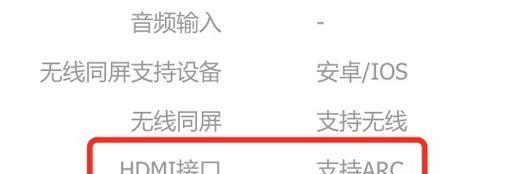
4.1图像模糊
如果投影的图像模糊,检查镜头是否干净,聚焦是否正确,以及信号线是否有问题。
4.2无信号或信号丢失
当投影仪显示无信号或信号丢失时,检查所有连接线是否牢固连接,以及是否选择了正确的输入信号源。
4.3声音不正常
如果音响没有声音,检查音频连接线是否连接正确,音响是否处于正确的工作模式,并确保音量没有被调至最小。
5.1使用技巧
使用合适的投影距离和屏幕尺寸,以获得最佳效果。
定期清洁投影仪的镜头和过滤网,保持设备性能。
5.2维护保养
避免长时间投影同一画面,防止投影仪灯泡过早老化。
不使用时,将投影仪存放在通风干燥的地方。
通过以上步骤,即使是初次使用的用户也能轻松掌握不带音箱的投影仪的使用方法,并成功连接外部音响,享受高质量的视听体验。在享受投影的同时,也不要忽视了对投影仪的日常维护与保养,这将有助于延长设备的使用寿命。
版权声明:本文内容由互联网用户自发贡献,该文观点仅代表作者本人。本站仅提供信息存储空间服务,不拥有所有权,不承担相关法律责任。如发现本站有涉嫌抄袭侵权/违法违规的内容, 请发送邮件至 3561739510@qq.com 举报,一经查实,本站将立刻删除。